Integracja CAD z ERP
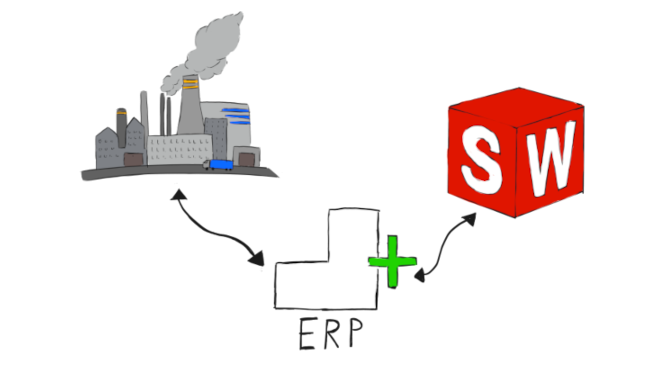
Integracja CAD z ERP

Komponenty ERP to komponenty, które można wyszukać w bazie danych i przypisać do projektu (1), a które nie mają i nie muszą mieć swojego odniesienia do geometrii / modelu 3D / pliku np. taśma, klej, farba, przewód, dioda, spoiwo, ... itp. Możliwe jest zatem wyeliminowanie zbędnego modelowania elementów handlowych a co za tym idzie odciążenie modelu złożenia. Takie komponenty dodawane są do aktywnego dokumentu, na którym została uruchomiona baza danych a zatem możliwe jest przypisanie ich dla części jak i złożeń.
Komponenty ERP wyświetlane są na końcu tabeli BOM.
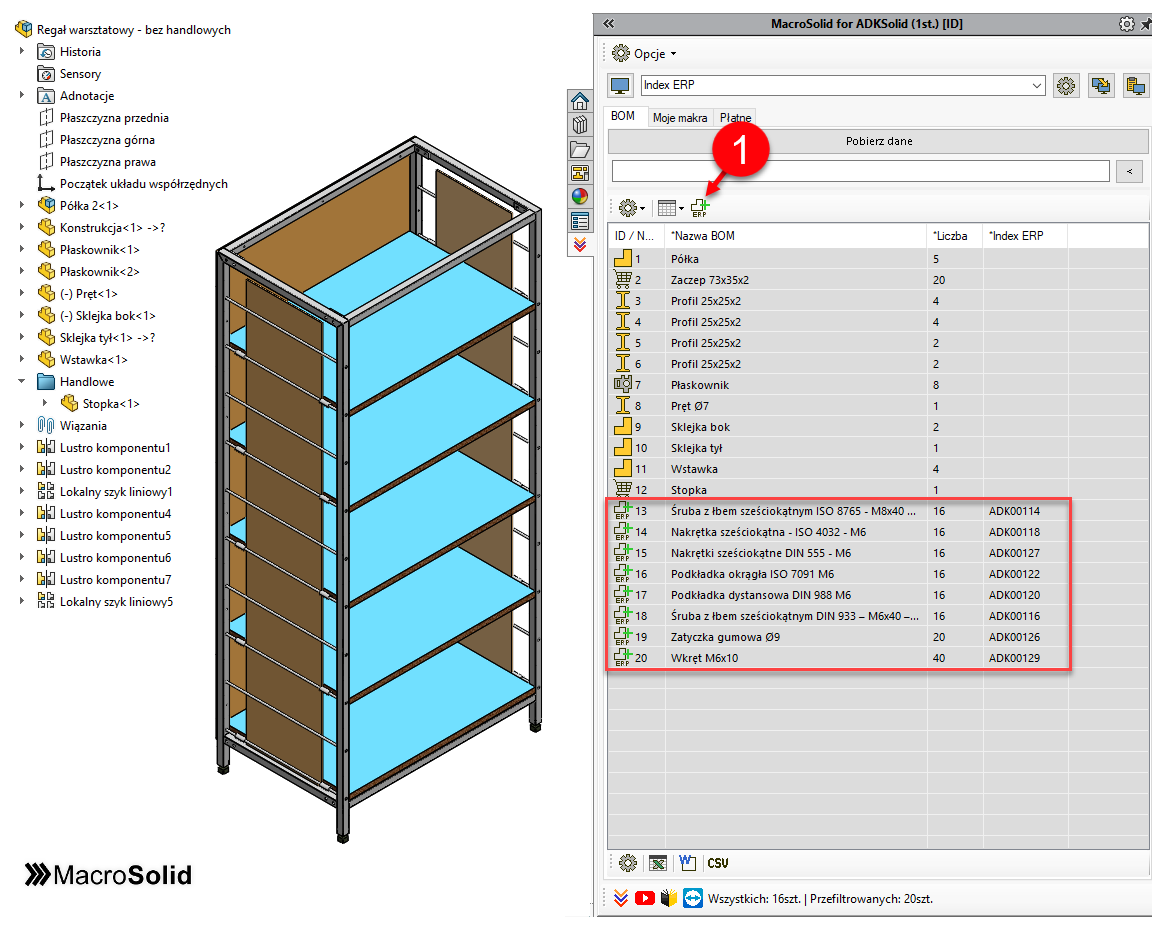
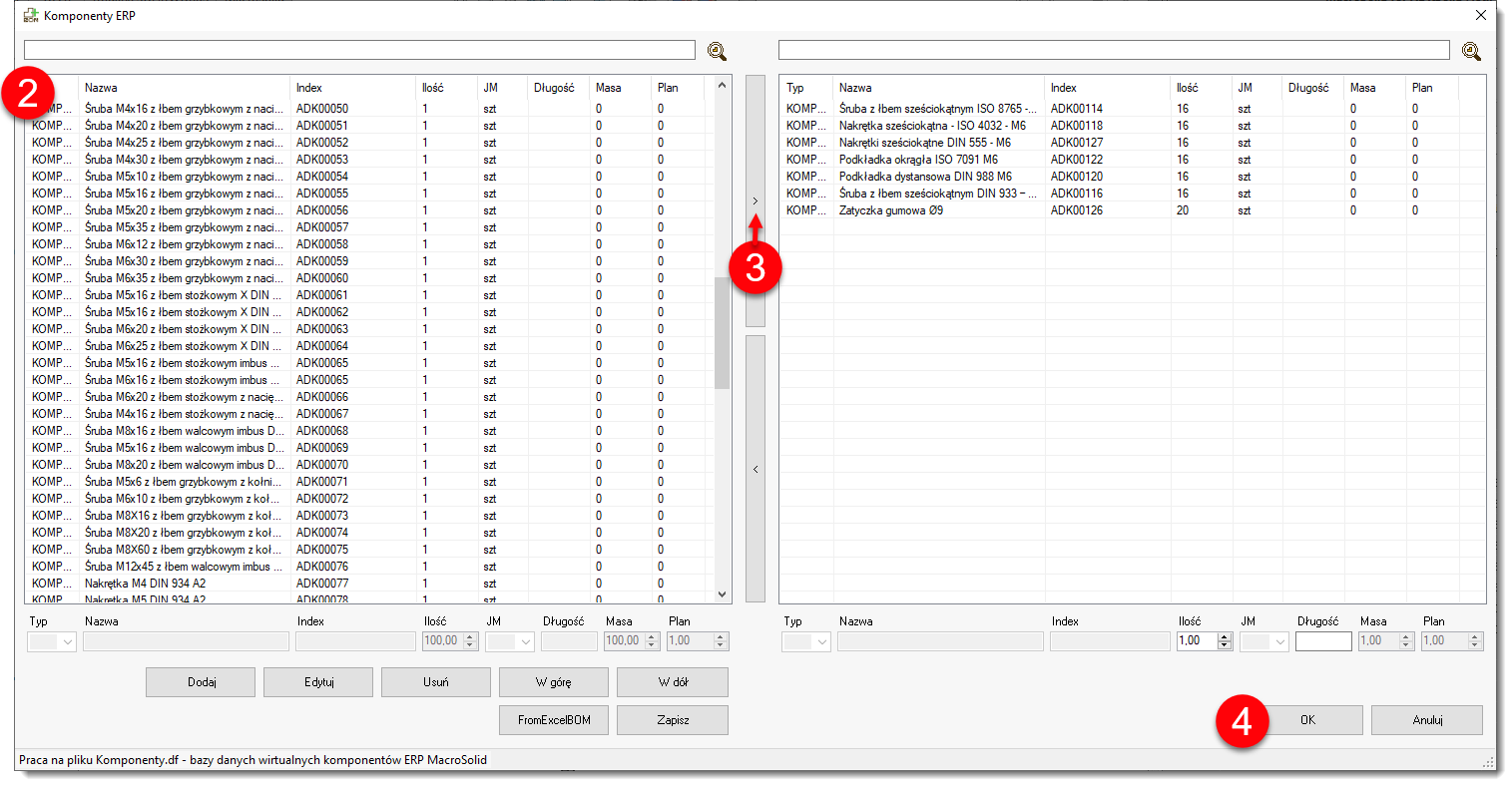
Okno bazy danych podzielone zostało na dwie części. Lewa strona to baza danych (2) z możliwością dodawania, usuwania oraz wyszukiwania komponentów. Aby przypisać komponenty ERP do projektu wystarczy przenieść je z lewej strony na prawą (3). Po zamknięciu okna (4) zostaną one zapisane do właściwości aktywnego pliku oraz wypisane w tabeli BOM (5).
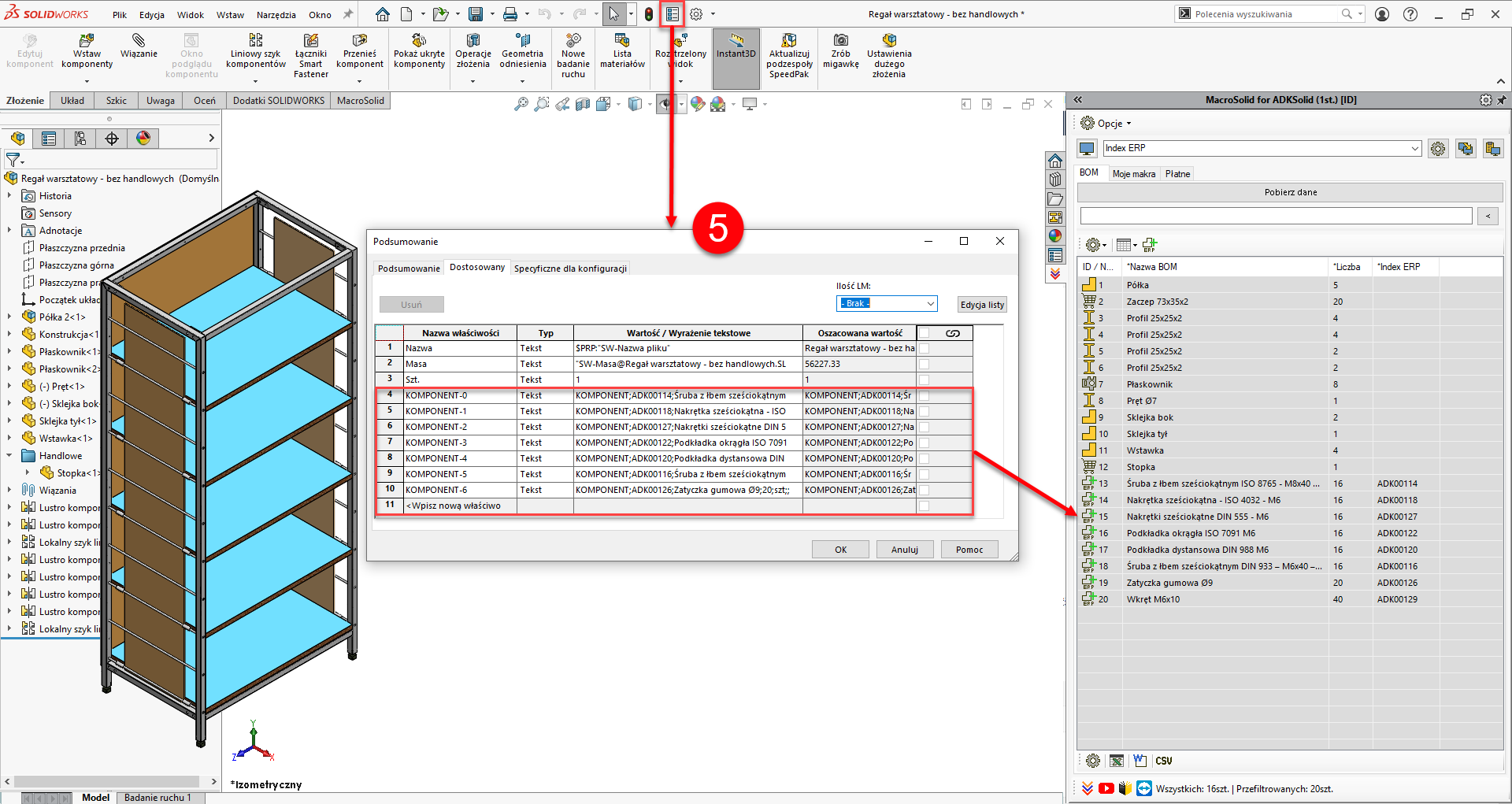
Domyślnie bazę danych stanowi plik Komponenty.df znajdujący się w lokalizacji instalacyjnej MacroSolid (C:\Program Files\MacroSolid\Defaults) jednak istnieje możliwość synchronizacji z używanym w Twojej firmie systemem ERP. Zapraszamy do współpracy.
Dla przykładu, od wersji MacroSolid v11.60.20 możliwa jest praca na pliku csv generowanym cyklicznie przez system PLANAT ERP (6).
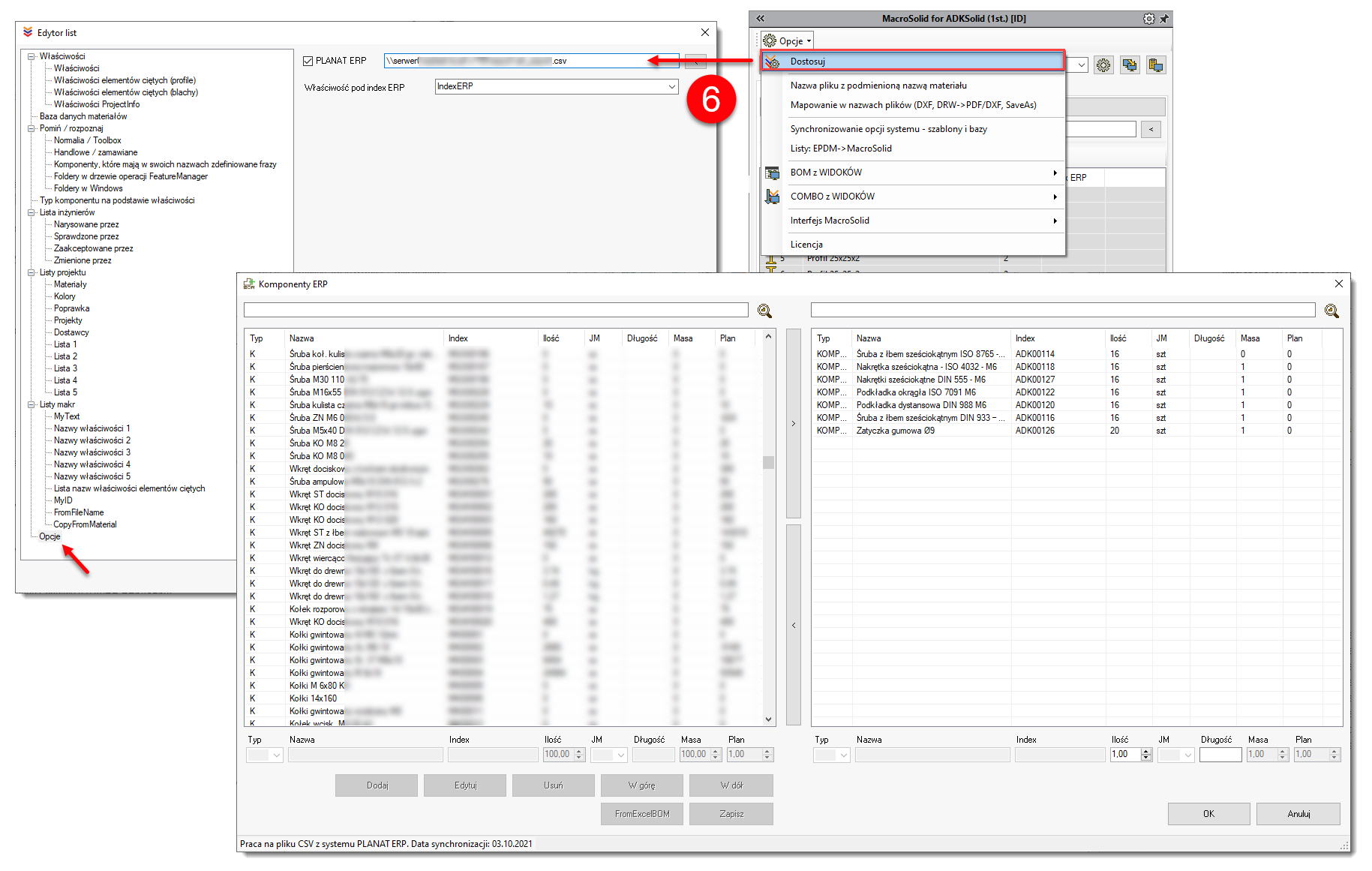
W tabeli BOM kolumna *Index ERP wyświetla przypisany indeks. W przypadku komponentów ERP nie ma żadnych wątpliwości jednak co z indeksami dla części handlowych, które mają swój plik (np. części z Toolboxa), co z indeksami blach, profili oraz komponentami wytwarzanymi w firmie lub zlecanymi na zewnątrz?
W przypadku blach oraz profili kolumna *Index ERP pobierze odpowiednią wartość z pliku FromExcelBOM.xlsx w zależności od materiału, grubości blachy, nazwy profilu. Excel znajduje się w lokalizacji instalacyjnej MacroSolid.
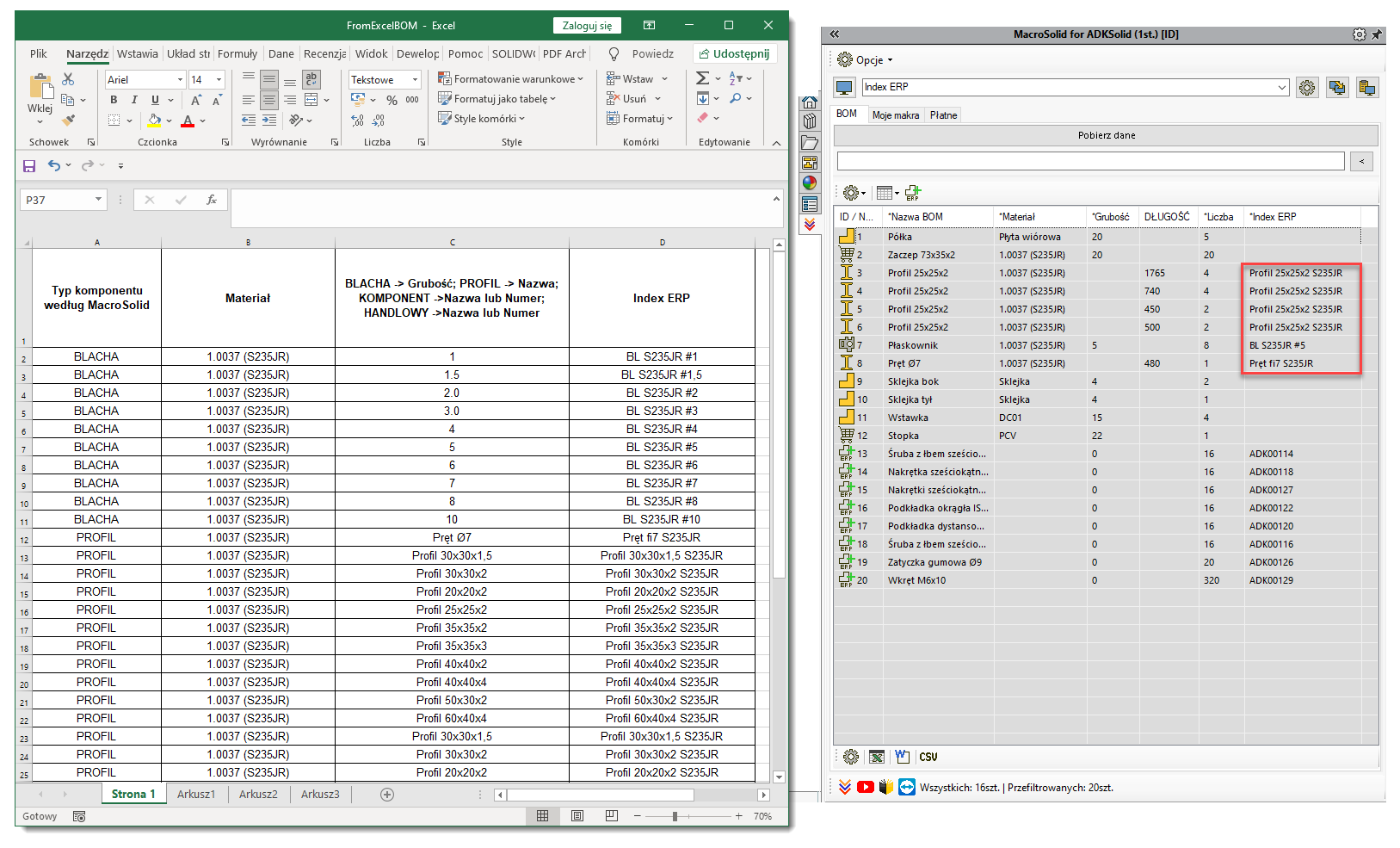
Jeżeli pliki sldlfp, które stanowią podstawę generowania profili / członów konstrukcyjnych, posiadają już uzupełnione wartości indeksów wówczas można je pobrać i wyświetlić w tabeli BOM.
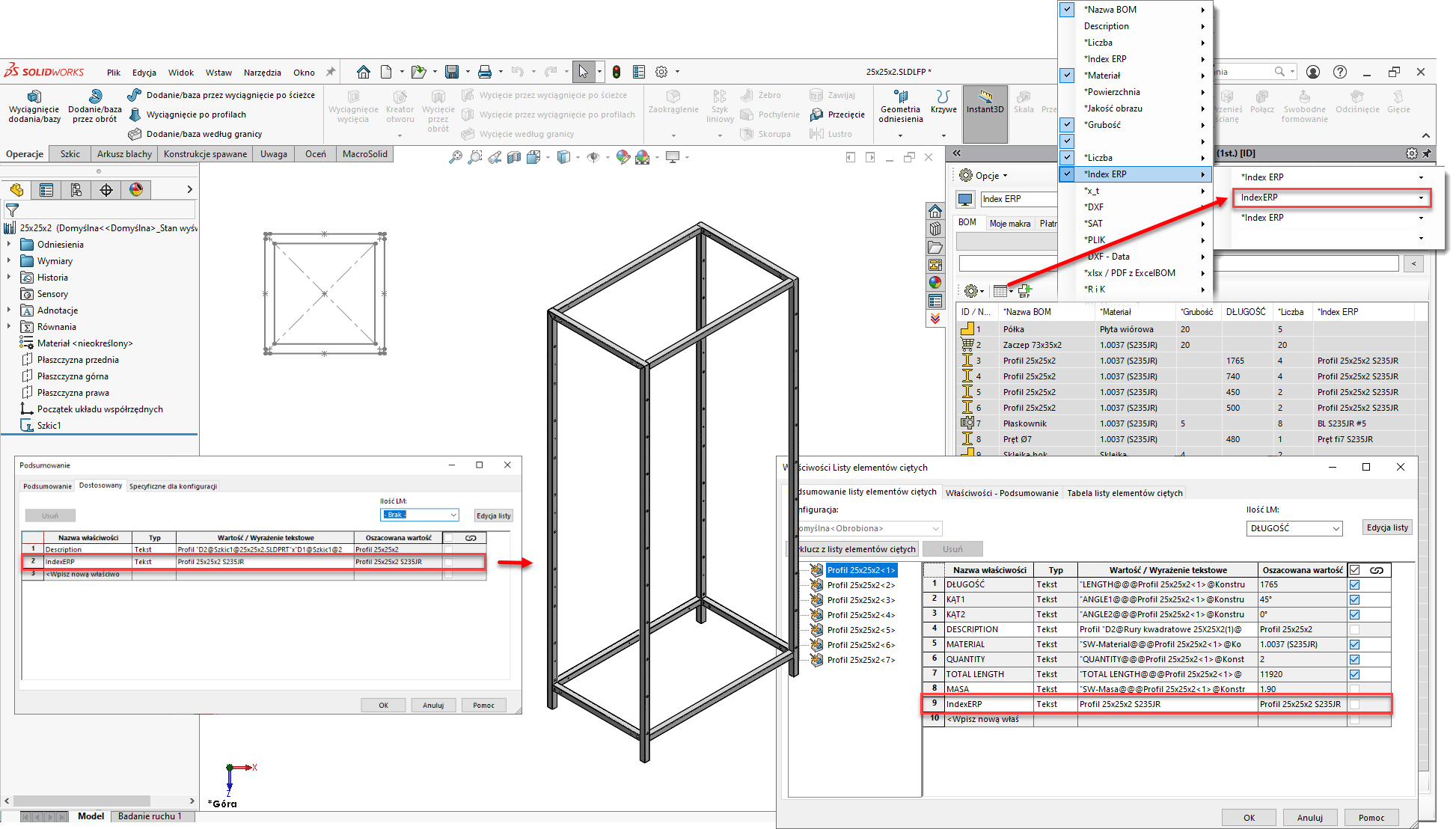
Jeżeli te same profile powinny zostać zsumowane to w MacroSolid wystarczy przestawić opcję identyfikacji profili.
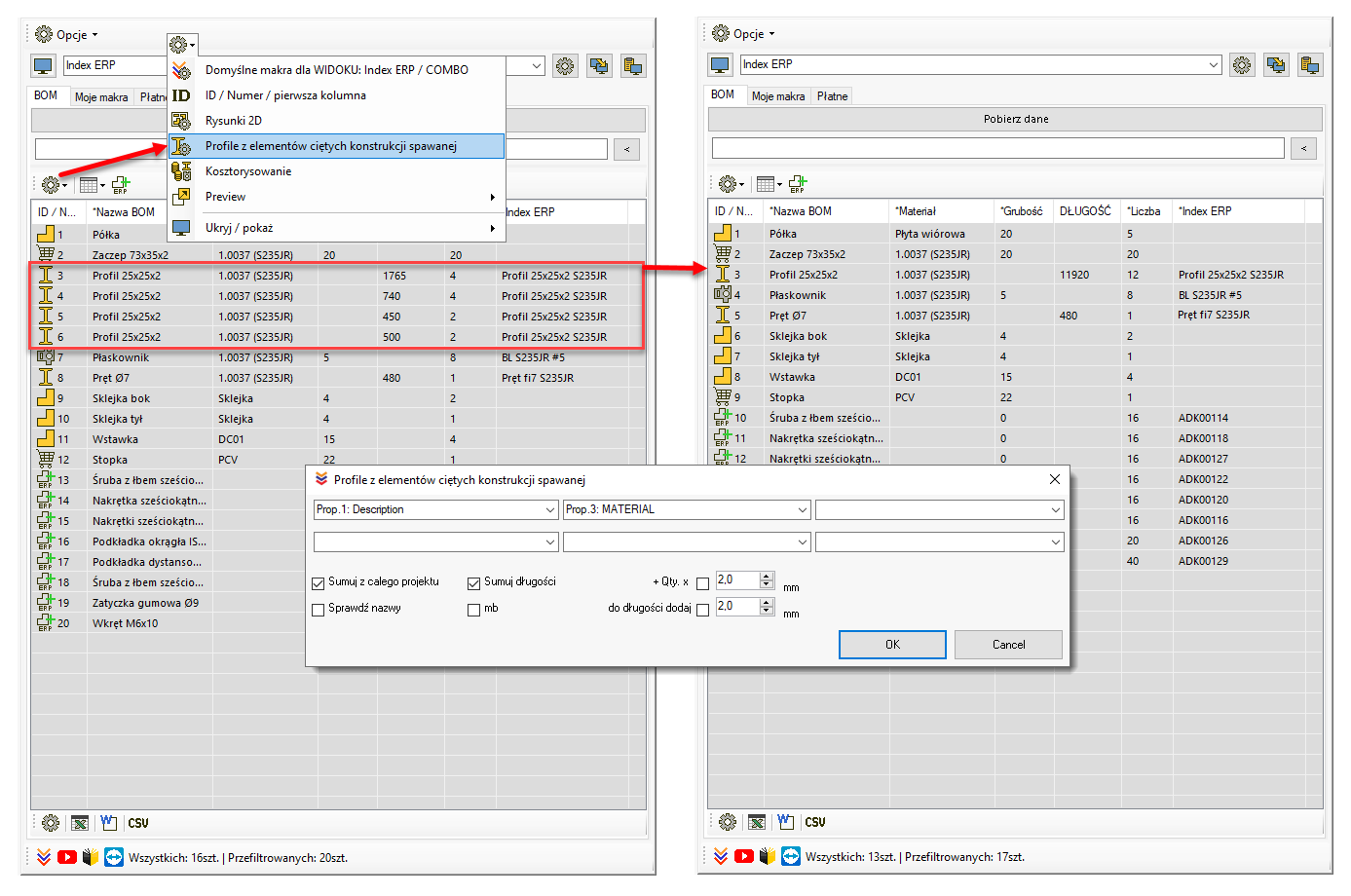
W przypadku modeli 3D dodanych do modelu złożenia, komponentów reprezentujących części znormalizowane, handlowe można skorzystać z opcji przypisującej indeks do właściwości pliku. Wystarczy zaznaczyć wiersz tabeli BOM i wywołać PPM z menu kontekstowego opcję "Index ERP", zaznaczyć wybrany komponent / index a następnie kliknąć na "Przypisz".

Jeżeli w Twojej firmie oprogramowanie do zarządzania gospodarką towarową i materiałową, oprogramowanie obsługujące planowanie zakupów … posiada export stanu magazynu do pliku CSV, jeżeli export ten może być realizowany automatycznie, cyklicznie, w jedną wskazaną lokalizację to jest naprawdę SUPER. Konstruktor będzie miał aktualny podgląd towarów, materiałów, będzie mógł przypisywać do elementów handlowych indeksy bazując na aktualnym stanie magazynu.
Wejdź do ustawień MacroSolid, „Opcje ERP” i zakładka „Integracja poprzez CSV”. Włącz checkboxa „Twój ERP” i wskaż plik CSV. Funkcjonalność zaprojektowaliśmy tak, aby działała z każdym exportem do plik CSV stąd dodatkowo należy przypisać odpowiednie kolumny tak, aby nasz importer wiedział gdzie znajdują się nazwy, indeksy, typ komponentu, jednostki miar a nawet ilości i aktualny stan magazynowy.
Copyright © ADKSolid. All rights reserved.


























































